Πώς να αλλάξετε ταπετσαρία σε iPhone 11, 11 Pro και 11 Pro Max
μικροαντικείμενα / / August 05, 2021
Είστε χρήστης smartphone και δεν χρησιμοποιείτε δροσερές ταπετσαρίες στη συσκευή σας; Τότε χάνετε πιθανότατα τη δυνατότητα να έχετε μεγαλύτερη οθόνη μαζί με υψηλότερη αναλογία διαστάσεων. Είτε χρησιμοποιείτε την πιο πρόσφατη συσκευή Android είτε μια συσκευή iOS, οι ταπετσαρίες είτε απόθεμα είτε από τρίτους προσφέρουν μια εκπληκτική εμφάνιση στη συσκευή σας. Αν και και στις δύο πλατφόρμες, είναι αρκετά εύκολο να αλλάξετε ή να ορίσετε ταπετσαρίες. Εδώ παρέχουμε τα βήματα σχετικά με τον τρόπο αλλαγής ταπετσαρίας σε iPhone 11, 11 Pro και 11 Pro Max.
Τώρα, αν χρησιμοποιείτε το πιο πρόσφατο iPhone 11 ή 11 Pro ή 11 Pro Max συσκευή εκτός συσκευασίας, πιθανότατα χρησιμοποιείτε την προεπιλεγμένη ταπετσαρία σύμφωνα με το θέμα της συσκευής. Εάν έχετε επιλέξει το σκοτεινό θέμα ενώ ρυθμίζετε τη συσκευή σας για πρώτη φορά, τότε η ταπετσαρία θα έχει πιο σκούρα χρώματα. Διαφορετικά, εάν έχετε επιλέξει το θέμα φωτός, τότε η ταπετσαρία θα έχει φωτεινότερα χρώματα. Οι συσκευές σειράς iPhone 11 έρχονται με μερικές από τις καλύτερες ταπετσαρίες αποθεμάτων στην κατηγορία, συμπεριλαμβανομένων ζωντανών ταπετσαριών επίσης.
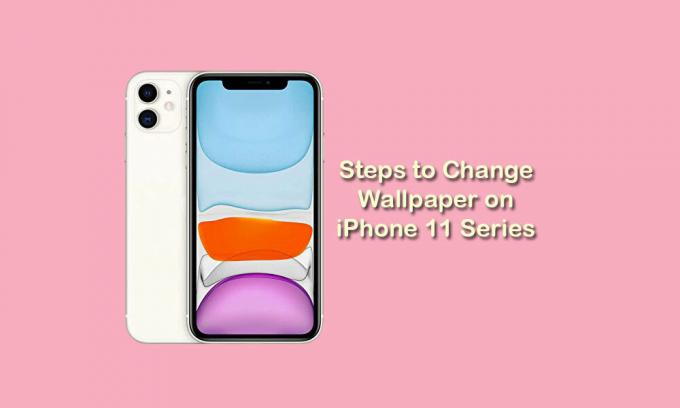
Πώς να αλλάξετε ταπετσαρία σε iPhone 11, 11 Pro και 11 Pro Max
Τώρα, εάν θέλετε να ορίσετε συγκεκριμένη ταπετσαρία ή θέλετε να αλλάξετε την προεπιλεγμένη ταπετσαρία από τη λίστα, ακολουθήστε τα παρακάτω απλά βήματα. Εν τω μεταξύ, ακόμα κι αν έχετε κατεβάσει οποιαδήποτε ταπετσαρία από το διαδίκτυο και την έχετε αποθηκεύσει στην εφαρμογή Φωτογραφίες, μπορείτε να ορίσετε αυτήν την εικόνα ως ταπετσαρία.
- Ανοίξτε το μενού Ρυθμίσεις στο iPhone σας.
- Μεταβείτε στην ενότητα Ταπετσαρία> πατήστε Επιλογή νέας ταπετσαρίας.
- Πατήστε στην ταπετσαρία που προτιμάτε από τη λίστα είτε ζωντανή ταπετσαρία είτε μια στατική ταπετσαρία.
- Αφού πατήσετε, θα ανοίξει η λειτουργία προεπισκόπησης ταπετσαρίας.
- Τώρα, πατήστε το κουμπί Set.
- Τέλος, θα σας ζητήσει να ορίσετε επιλογές όπως εάν θέλετε να ορίσετε αυτήν την ταπετσαρία μόνο για την αρχική οθόνη ή την οθόνη κλειδώματος ή και για τις δύο οθόνες.
- Επιλέξτε ανάλογα και τελειώσατε.
- Στη συνέχεια, κλείστε το μενού Ρυθμίσεις και απολαύστε την ταπετσαρία.
Χρησιμοποιήστε την εφαρμογή Φωτογραφίες για να αλλάξετε ταπετσαρία σε iPhone 11, 11 Pro και 11 Pro Max
- Ανοίξτε την εφαρμογή Φωτογραφίες στο iPhone 11.
- Μετακινηθείτε και μεταβείτε στην προτιμώμενη εικόνα ή ταπετσαρία που θέλετε να χρησιμοποιήσετε.
- Αγγίξτε το για να ανοίξετε την εικόνα / ταπετσαρία> και μετά αγγίξτε το εικονίδιο Κοινή χρήση (
 ).
). - Τώρα, κάντε κύλιση προς τα κάτω και επιλέξτε «Χρήση ως ταπετσαρία» για να μπείτε στη λειτουργία Προεπισκόπηση ταπετσαρίας.
- Τώρα, είτε ρυθμίστε το ζουμ και τη θέση για την εικόνα είτε πατήστε το κουμπί Set.
- Επιλέξτε την αρχική οθόνη ή την οθόνη κλειδώματος ή και τις δύο επιλογές.
- Αυτό είναι.
Ελπίζουμε να βρείτε χρήσιμο αυτόν τον οδηγό. Μη διστάσετε να ρωτήσετε στα παρακάτω σχόλια.
Η Subodh λατρεύει να γράφει περιεχόμενο είτε σχετίζεται με την τεχνολογία είτε άλλο. Αφού έγραψε στο blog τεχνολογίας για ένα χρόνο, γίνεται παθιασμένος με αυτό. Του αρέσει να παίζει παιχνίδια και να ακούει μουσική. Εκτός από το blogging, είναι εθιστικός στις κατασκευές PC gaming και στις διαρροές smartphone.



